pdf无法打开文件怎么办

出现pdf无法打开的问题,会有下边这些原因:文件类型不支持访问;打开pdf文件程序版本过低;pdf文件受到损坏;安装的pdf阅读程序受损。根据不同的问题,我们需要采用的修复办法也是有差别的,只有找到无法打开pdf文件的根本原因,才能够“对症下药”,保证正常访问pdf文件,进行接下来的操作。针对不同故障出现的pdf文件无法访问的情况,看看下文给出的解决办法有哪些。
当pdf文件无法打开,是文件类型不支持访问的故障,我们需要关闭Adobe Reader程序的保护模式。具体的操作步骤可以看下边的介绍:
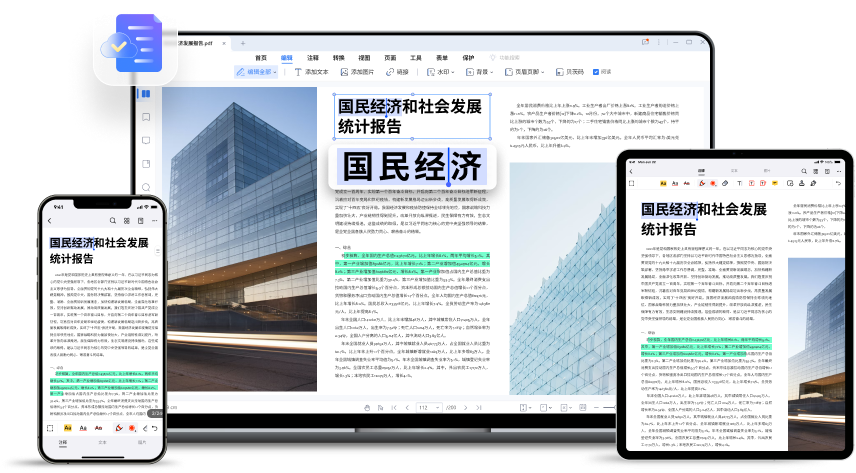
Step1打开软件
打开Adobe Reader程序,找到“文件”的选项,向下找到“属性”,再选择“高级”的选项,最后单击“保护模式”的按钮。
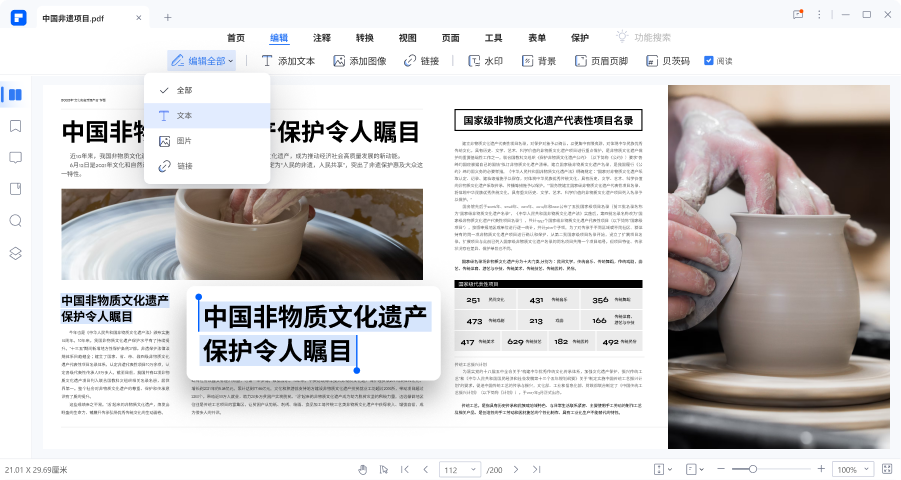
Step2重新启动
在页面上取消“启动时启用保护模式”的勾选操作,再重新启动Adobe Reader程序就可以了。
如果电脑上的访问pdf文档的Adobe Reader程序版本过低,无法打开pdf文件,我们只需要将程序升级到最新的版本就可以了。
Step1打开软件
打开Adobe Reader程序,单击“帮助”按钮,向下找到“检查更新”的选项。
Step2编辑文件
单击页面上的“检查更新”这个选项,等待程序连接到Adobe Reader的服务器。
Step3重新启动程序
我们需要等待程序更新到最新的版本,完成下载更新的操作之后,重新启动程序,查看是否可以打开pdf文件。
当pdf文件受到损坏无法打开,就需要使用专业的pdf文件恢复工具了,万兴易修就具有这样的功能,使用这款修复软件不会对原文件做出任何更改。
Step1打开软件
在电脑上先安装好万兴易修软件,点击软件左侧的“文件修复”按钮,添加需要修复的pdf文件到软件中。
Step2修复文件
点击页面右下方的“修复”按钮,等待软件开始修复pdf文件,修复完成之后,页面会弹出一个新的提示框,做好pdf文件的保存。
用来打开pdf文件的程序如果收到损坏,也会无法正常的访问pdf文件,我们需要先查看程序是否可以正常运行,用它来打开其它的pdf文件,就可以进行检测了。当程序受到损坏,可以按照下边的方法修复:
Step1打开软件
打开Adobe Reader,单击“帮助”的按钮,向下滑动并且找到“修复安装”的选项。
Step2重新启动
等待程序自动完成修复,就可以重新启动,用它来打开pdf文件了,执行接下来的操作指令。
出现pdf无法打开的故障,我们需要做到具体问题具体分析,找到不能够正常访问pdf文件的原因,才能够知道怎样解决。上边这四种解决的方法都可以尝试使用,帮助我们高效准确的修复pdf文件无法打开的故障。为了更好的访问pdf文件,建议大家使用专业的pdf阅读工具,用万兴pdf专家就可以正常的访问pdf文件,也可以进行文件的编辑操作。





